商品添加功能
点击添加商品展示编辑框


因为添加商品代码比较多所以新建一个Add.vue组件

index.js 中配置路由
{
path: '/goods',
component: () =>
import ('../components/goods/List.vue')
},
{
path: '/goods/add',
component: () =>
import ('../components/goods/Add.vue')
},
]
<el-button type="primary" @click="goAddPage">添加商品</el-button>
// 点击添加商品跳转到添加商品页面
goAddPage(){
this.$router.push('/goods/add')
}
elementui 步骤条
<el-steps :active="active" finish-status="success">
<el-step title="步骤 1"></el-step>
<el-step title="步骤 2"></el-step>
<el-step title="步骤 3"></el-step>
</el-steps>
左侧的标签页

给tebs增加全局的样式 global.css

.el-steps {
margin: 15px 0;
}
.el-step__title {
font-size: 13px;
}
<!-- 提示信息 closable=>不能关闭的-->
<el-alert title="添加商品信息" type="info" show-icon :closable="false" center> </el-alert>
<!-- 步骤条 space 步骤条宽度-->
<el-steps :active="activeIndex" finish-status="success" align-center :space="200">
<el-step title="基本信息"></el-step>
<el-step title="商品参数"></el-step>
<el-step title="商品属性"></el-step>
<el-step title="商品图片"></el-step>
<el-step title="商品内容"></el-step>
<el-step title="完成"></el-step>
</el-steps>
<!-- 标签页-->
<el-tabs tab-position="left" style="height: 200px">
<el-tab-pane label="基本信息">1</el-tab-pane>
<el-tab-pane label="商品参数">2</el-tab-pane>
<el-tab-pane label="商品属性">3</el-tab-pane>
<el-tab-pane label="商品图片">4</el-tab-pane>
<el-tab-pane label="商品内容">5</el-tab-pane>
</el-tabs>
效果

现在让标签页和步骤条关联起来
把标签页的取值和步骤条的取值设为一样的,就可以了

<!-- 提示信息 closable=>不能关闭的-->
<el-alert title="添加商品信息" type="info" show-icon :closable="false" center> </el-alert>
<!-- 步骤条 space 步骤条宽度-->
<el-steps :active="activeIndex" finish-status="success" align-center :space="200">
<el-step title="基本信息"></el-step>
<el-step title="商品参数"></el-step>
<el-step title="商品属性"></el-step>
<el-step title="商品图片"></el-step>
<el-step title="商品内容"></el-step>
<el-step title="完成"></el-step>
</el-steps>
<!-- 标签页 这里的activeIndex 获取的就是name的值-->
<el-tabs v-model="activeIndex" tab-position="left" style="height: 200px">
<el-tab-pane label="基本信息" name="0">1</el-tab-pane>
<el-tab-pane label="商品参数" name="1">2</el-tab-pane>
<el-tab-pane label="商品属性" name="2">3</el-tab-pane>
<el-tab-pane label="商品图片" name="3">4</el-tab-pane>
<el-tab-pane label="商品内容" name="4">5</el-tab-pane>
</el-tabs>

这里会报错,需要数值0而不是字符串
获取的值随便减去一个数值js会隐式转换成数值
<!-- 步骤条 space 步骤条宽度-->
<el-steps :active="activeIndex-0" finish-status="success" align-center :space="200">

<template>
<div>
<!-- 面包屑导航-->
<el-breadcrumb separator-class="el-icon-arrow-right">
<el-breadcrumb-item :to="{ path: '/home' }">首页</el-breadcrumb-item>
<el-breadcrumb-item>商品管理</el-breadcrumb-item>
<el-breadcrumb-item>添加商品</el-breadcrumb-item>
</el-breadcrumb>
<!-- 卡片试图-->
<el-card>
<!-- 提示信息 closable=>不能关闭的-->
<el-alert title="添加商品信息" type="info" show-icon :closable="false" center> </el-alert>
<!-- 步骤条 space 步骤条宽度-->
<el-steps :active="activeIndex-0" finish-status="success" align-center :space="200">
<el-step title="基本信息"></el-step>
<el-step title="商品参数"></el-step>
<el-step title="商品属性"></el-step>
<el-step title="商品图片"></el-step>
<el-step title="商品内容"></el-step>
<el-step title="完成"></el-step>
</el-steps>
<!-- 标签页 这里的activeIndex 获取的就是name的值-->
<el-tabs v-model="activeIndex" tab-position="left" style="height: 200px">
<el-tab-pane label="基本信息" name="0">1</el-tab-pane>
<el-tab-pane label="商品参数" name="1">2</el-tab-pane>
<el-tab-pane label="商品属性" name="2">3</el-tab-pane>
<el-tab-pane label="商品图片" name="3">4</el-tab-pane>
<el-tab-pane label="商品内容" name="4">5</el-tab-pane>
</el-tabs>
</el-card>
</div>
</template>
<script>
export default {
data() {
return {
activeIndex: 0,
}
},
}
</script>
基本信息
控制label在输入框的上方
label-position='top'
限制输入的值是数值
v-model.number
<!-- 标签页 这里的activeIndex 获取的就是name的值-->
<el-form :model="addForm" :rules="addFormRules" ref="addFormRef" label-width="100px" label-position='top'>
<el-tabs v-model="activeIndex" tab-position="left">
<el-tab-pane label="基本信息" name="0">
<el-form-item label="商品名称" prop="goods_name">
<el-input v-model="addForm.goods_name"></el-input>
</el-form-item>
<el-form-item label="商品价格" prop="goods_price">
<el-input v-model.number="addForm.goods_name"></el-input>
</el-form-item>
<el-form-item label="商品重量" prop="goods_weight">
<el-input v-model.number="addForm.goods_name"></el-input>
</el-form-item>
<el-form-item label="商品数量" prop="goods_number">
<el-input v-model.number="addForm.goods_name"></el-input>
</el-form-item>
<el-form-item label="商品分类" >
</el-form-item>
</el-tab-pane>
<el-tab-pane label="商品参数" name="1">2</el-tab-pane>
<el-tab-pane label="商品属性" name="2">3</el-tab-pane>
<el-tab-pane label="商品图片" name="3">4</el-tab-pane>
<el-tab-pane label="商品内容" name="4">5</el-tab-pane>
</el-tabs>
</el-form>
elementui 级联选择器
<el-cascader
v-model="value"
:options="options"
:props="{ expandTrigger: 'hover' }"
@change="handleChange"></el-cascader>
响应的数据格式
{
"data": [
{
"cat_id": 1,
"cat_name": "大家电",
"cat_pid": 0,
"cat_level": 0,
"cat_deleted": false,
"children": [
{
"cat_id": 3,
"cat_name": "电视",
"cat_pid": 1,
"cat_level": 1,
"cat_deleted": false,
"children": [
{
"cat_id": 6,
"cat_name": "曲面电视",
"cat_pid": 3,
"cat_level": 2,
"cat_deleted": false
},
{
"cat_id": 7,
"cat_name": "海信",
"cat_pid": 3,
"cat_level": 2,
"cat_deleted": false
}
]
}
]
}
],
<el-form-item label="商品分类">
<el-cascader v-model="addForm.goods_cat" :options="cateList" :props="cascaderProps" @change="handleChange"></el-cascader>
</el-form-item>
<script>
export default {
data() {
return {
// 默认选中第0个
activeIndex: '0'
// 添加商品的表单对象
addForm: {
goods_name:'',
goods_price:null,
goods_weight:null,
goods_number:null,
// 商品分类数组
goods_cat:[]
},
addFormRules: {
goods_name: [{ required: true, message: '请输入商品名称', trigger: 'blur' }],
goods_price: [{ required: true, message: '请输入商品价格', trigger: 'blur' }],
goods_weight: [{ required: true, message: '请输入商品重量', trigger: 'blur' }],
goods_number: [{ required: true, message: '请输入商品数量', trigger: 'blur' }],
},
// 分类数组
cateList: [],
// 级联选择器的配置
cascaderProps:{
label:'cat_name',
value:'cat_id',
children:'children',
expandTrigger:'hover'
}
}
},
created() {
this.getCateList()
},
methods: {
// 获取分类列表
async getCateList() {
const { data: res } = await this.$http.get('categories')
if (res.meta.status !== 200) {
return this.$message.error('获取商品分类失败')
}
this.cateList = res.data
console.log(this.cateList)
},
// 监听级联选择器的改变事件
handleChange(){
}
},
}
</script>


<el-tabs v-model="activeIndex" tab-position="left" :before-leave="beforeTabLeave">
// 监听级联选择器的改变事件
handleChange(){
if(this.addForm.goods_cat.length!==3){
this.addForm.goods_cat = []
}
},
// tabs切换之前会触发 去往哪个标签页 oldActiveName之前的标签页
beforeTabLeave(activeName,oldActiveName){
if(this.addForm.goods_cat.length !==3){
this.$message.error('请先选择商品分类!')
return false
}
}
选择商品分类后要展示其商品参数和商品属性


elementui 中tab 被选中时触发,也就是进行切换的时候

<el-tabs v-model="activeIndex" tab-position="left" :before-leave="beforeTabLeave" @tab-click = "tabClicked">
获取动态参数和静态属性,对数据进行处理
// 动态参数
manyData:[],
// 静态参数
onlyData:[],
// tabs标签页切换时会执行 (显示商品的参数和属性)
async tabClicked(){
// 判断是否点击动态参数还是静态属性,因为点击其它的不需要
// 动态参数
if(this.activeIndex==='1'){
const {data:res} = await this.$http.get(`categories/${this.cateId}/attributes`,{
params:{sel:'many'}
})
if(res.meta.status !== 200){
return this.$message.error('获取动态参数失败')
}
res.data.forEach(item => {
item.attr_vals = item.attr_vals ? item.attr_vals.split(' ') : []
})
this.manyData=res.data
}
// 静态属性
else if(this.activeIndex==='2'){
const {data:res} = await this.$http.get(`categories/${this.cateId}/attributes`,{
params:{sel:'only'}
})
if(res.meta.status !== 200){
return this.$message.error('获取静态属性失败')
}
this.onlyData=res.data
}
}
},
computed:{
cateId(){
return this.addForm.goods_cat.length===3 ? this.addForm.goods_cat[2] : null
}
}
要展示商品参数


<el-tab-pane label="商品参数" name="1">
<el-form-item v-for="item in manyData" :key="item.attr_id" :label="item.attr_name">
<!-- 当前选中的数组 -->
<el-checkbox-group v-model="item.attr_vals">
<el-checkbox v-for="(value,i) in item.attr_vals" :key="i" :label="value" border></el-checkbox>
</el-checkbox-group>
</el-form-item>
</el-tab-pane>
<style scoped>
.el-checkbox{
margin-right: 10px;
}
</style>
静态属性
<el-tab-pane label="商品属性" name="2">
<el-form-item v-for="item in onlyData" :key="item.attr_id" :label="item.attr_name">
<el-input v-model="item.attr_vals"></el-input>
</el-form-item>
</el-tab-pane>
商品图片

action:服务器要上传后台API的地址
<el-upload
class="upload-demo"
action="https://jsonplaceholder.typicode.com/posts/"
:on-preview="handlePreview"
:on-remove="handleRemove"
:file-list="fileList"
list-type="picture">
<el-button size="small" type="primary">点击上传</el-button>
<div slot="tip" class="el-upload__tip">只能上传jpg/png文件,且不超过500kb</div>
</el-upload>
<el-tab-pane label="商品图片" name="3">
<!--action指定图片要上传的后台APL地址 handlePreview实现图片的预览 -->
<el-upload :action="uploadUrl" :on-preview="handlePreview" :on-remove="handleRemove" list-type="picture" :headers="headerObj">
<el-button size="small" type="primary">点击上传</el-button>
</el-upload>
</el-tab-pane>
</el-card>
<!-- 图片预览-->
<el-dialog title="图片预览" :visible.sync="previewVisible" width="50%" >
<img :src="previewPath" class="preview-img">
</el-dialog>
// 上传图片的URL地址
uploadUrl: '后台地址',
// 文件上传时请求头
headerObj: {
Authorization: JSON.parse(sessionStorage.getItem('userInfo')).token,
},
previewVisible:false,
// 展示图片的路径
previewPath:'',
// 图片预览
handlePreview(file) {
this.previewPath=file.url
this.previewVisible=true
},
使商品和图片产生关联,因为图片最终是要传递给后端的
<el-upload :action="uploadUrl" :on-preview="handlePreview" :on-remove="handleRemove" list-type="picture" :headers="headerObj" :on-success="handleSuccess">
// 添加商品的表单对象
addForm: {
goods_name: '',
goods_price: null,
goods_weight: null,
goods_number: null,
// 商品所属分类数组
goods_cat: [],
//图片的数组
pics:[],
},
// 移除图片回调
handleRemove(file) {
// 1.获取将要删除的图片的临时路径
const filePath = file.response.data.tmp_path
// 2. 从pics数组中找到这个图片对应的索引值
const i = this.addForm.pics.findIndex(item=>{
item.pic===filePath
})
// 3. 从pics数组中移除
this.addForm.pics.splice(i,1)
},
// 监听图片上传成功
handleSuccess(response){
this.addForm.pics.push({
pic:response.data.tmp_path
})
console.log(this.addForm)
},
实现富文本编辑器

基于Vue的Vue-Quill-Editor富文本编辑器
下载quill(Vue-Quill-Editor需要依赖)
npm install quill --save
下载Vue-Quill-Editor
npm install vue-quill-editor --save
main.js 中导入
import 'quill/dist/quill.core.css';
import 'quill/dist/quill.snow.css';
import 'quill/dist/quill.bubble.css';
Vue.component('QuillEditor', quillEditor)
main.js中
//导入富文本编辑器
import VueQuillEditor from 'vue-quill-editor'
import 'quill/dist/quill.core.css';
import 'quill/dist/quill.snow.css';
import 'quill/dist/quill.bubble.css';
Vue.use(VueQuillEditor)
global.css
.ql-editor {
min-height: 300px;
}
add_Form
// 富文本添加的说明(商品内容)
goods_introduce:''
<el-tab-pane label="商品内容" name="4">
<quill-editor v-model="addForm.goods_introduce"></quill-editor>
</el-tab-pane>
实现商品添加功能


商品内容填写完需要有一个添加商品的按钮

<el-tab-pane label="商品内容" name="4">
<quill-editor v-model="addForm.goods_introduce"></quill-editor>
<!--添加按钮-->
<el-button type="primary" class="btn-add">添加商品</el-button>
</el-tab-pane>
.btn-add{
margin-top: 15px;
}
准备请求前的数据
1.处理商品所属分类数组
不能直接将该数组直接用逗号转换,会导致级联选择器绑定的goods_cat发生异常
可以使用lodash 工具进行深拷贝
npm i -save lodash \\全局安装
引入
<script>
import _ from 'lodash'
export default {
<el-button type="primary" class="btn-add" @click="addGoods()">添加商品</el-button>
// 添加商品功能
addGoods(){
this.$refs.addFormRef.validate(async valid=>{
if(!valid){
return
}
// 准备请求前的数据
//1.处理商品所属分类数组
// 不能直接将该数组直接用逗号转换,会导致级联选择器绑定的goods_cat发生异常
// this,addForm.goods_cat = this.addForm.goods_cat.join(',')
// 可以使用lodash 工具进行深拷贝
const form = _.cloneDeep(this.addForm) // 深拷贝
form.goods_cat = form.goods_cat.join(',')
//处理动态参数
this.manyData.forEach(item=>{
form.attrs.push({
attr_id:item.attr_id,
attr_value:item.attr_vals.join(' ')
})
})
// 处理静态属性
this.onlyData.forEach(item=>{
form.attrs.push({
attr_id:item.attr_id,
attr_value:item.attr_vals
})
})
// 发送请求
const {data:res} = await this.$http.post('goods',form)
if(res.meta.status !== 201){
return this.$message.error('添加商品失败')
}
this.$message.success('添加商品成功!')
this.$router.push('/goods')
})
修改商品信息


编辑商品的页面和添加商品的页面一样,所以复制一个Add.vue
重命名为Edit.vue

index.js
{
path: '/goods/edit',
component: () =>
import ('../components/goods/Edit.vue')
},
在商品列表List.vue中实现路由的跳转到Edit.vue
<template slot-scope="scope">
<el-button size="mini" type="primary" icon="el-icon-edit" @click="geEditpage(scope.row.goods_id)"></el-button>
<el-button size="mini" type="danger" icon="el-icon-delete" @click="removeById(scope.row.goods_id)"></el-button>
// 跳转到修改商品页面
geEditpage(id){
this.$router.push('/goods/edit?id='+id)
}
Edit.vue
addForm 批量改为 editForm
created() {
this.getGoodsById()
},
根据id获取商品信息实现数据的回显
// 根据id获取商品信息
async getGoodsById(){
const{data:res} = await this.$http.get(`goods/${this.$route.query.id}`)
if(res.meta.status !== 200){
return this.$message.error('获取商品信息失败')
}
this.editForm=res.data
console.log(this.editForm)
},
此时会发现商品分类数据没有显示出来,因为后端返回的商品分类式字符串,实际上我们需要的数据类型式数组

// 对商品分类数据进行处理,转换为数组,此时数组中的元素还是字符串类型map再对数组中数据进行转换
res.data.goods_cat=res.data.goods_cat.split(',').map(item=>{
return item*1
此时图片也没有展示出来
返回的数据类型是这个造型

elementui 中 用以展示图片列表
<!--action指定图片要上传的后台APL地址 handlePreview实现图片的预览 -->
<el-upload :action="uploadUrl" :on-preview="handlePreview" :on-remove="handleRemove" list-type="picture" :headers="headerObj" :on-success="handleSuccess" :file-list="fileList">
<el-button size="small" type="primary">点击上传</el-button>
</el-upload>
在返回的图片数据中没有pic(图片的临时路径)这个属性,提交修改的时候需要跟之前一样

// 根据id获取商品信息
async getGoodsById(){
const{data:res} = await this.$http.get(`goods/${this.$route.query.id}`)
if(res.meta.status !== 200){
return this.$message.error('获取商品信息失败')
}
this.editForm=res.data
// 对商品分类数据进行处理,转换为数组,此时数组中的元素还是字符串类型map再对数组中数据进行转换
res.data.goods_cat=res.data.goods_cat.split(',').map(item=>{
return item*1
})
// 对图片数据进行处理 使其可以回显
res.data.pics.forEach(item=>{
this.fileList.push({
name:item.pics_id,
url:item.pics_big_url.replace('127.0.0.1','www.tangxiaoyang.vip'),
temp_path:item.pics_big
})
// 增加字段保存临时路径 这样在图片移除的时候就会包含临时路径
item.pic=item.pics_big
})
this.editForm=res.data
},
// 移除图片回调
handleRemove(file) {
// 1.获取将要删除的图片的临时路径 ()
// 服务器图片 新增图片
const filePath = file.tmp_path || file.response.data.tmp_path
// 2. 从pics数组中找到这个图片对应的索引值
const i = this.editForm.pics.findIndex(item=>{
item.pic===filePath
})
// 3. 从pics数组中移除
this.editForm.pics.splice(i,1)
},
// 修改商品功能
editGoods(){
this.$refs.editFormRef.validate(async valid=>{
if(!valid){
return
}
// 准备请求前的数据
//1.处理商品所属分类数组
// 不能直接将该数组直接用逗号转换,会导致级联选择器绑定的goods_cat发生异常
// this,editForm.goods_cat = this.editForm.goods_cat.join(',')
// 可以使用lodash 工具进行深拷贝
const form = _.cloneDeep(this.editForm) // 深拷贝
form.goods_cat = form.goods_cat.join(',')
//处理动态参数
this.manyData.forEach(item=>{
form.attrs.push({
attr_id:item.attr_id,
attr_value:item.attr_vals.join(' ')
})
})
// 处理静态属性
this.onlyData.forEach(item=>{
form.attrs.push({
attr_id:item.attr_id,
attr_value:item.attr_vals
})
})
// 发送请求
const {data:res} = await this.$http.post(`goods/${this.editForm.goods_id}`,form)
if(res.meta.status !== 200){
return this.$message.error('修改商品失败')
}
this.$message.success('修改商品成功!')
this.$router.push('/goods')
})
}
完整代码
<template>
<div>
<!-- 面包屑导航-->
<el-breadcrumb separator-class="el-icon-arrow-right">
<el-breadcrumb-item :to="{ path: '/home' }">首页</el-breadcrumb-item>
<el-breadcrumb-item>商品管理</el-breadcrumb-item>
<el-breadcrumb-item>修改商品</el-breadcrumb-item>
</el-breadcrumb>
<!-- 卡片试图-->
<el-card>
<!-- 提示信息 closable=>不能关闭的-->
<el-alert title="修改商品信息" type="info" show-icon :closable="false" center> </el-alert>
<!-- 步骤条 space 步骤条宽度-->
<el-steps :active="activeIndex - 0" finish-status="success" align-center :space="200">
<el-step title="基本信息"></el-step>
<el-step title="商品参数"></el-step>
<el-step title="商品属性"></el-step>
<el-step title="商品图片"></el-step>
<el-step title="商品内容"></el-step>
<el-step title="完成"></el-step>
</el-steps>
<!-- 标签页 这里的activeIndex 获取的就是name的值-->
<el-form :model="editForm" :rules="editFormRules" ref="editFormRef" label-width="100px" label-position="top">
<el-tabs v-model="activeIndex" tab-position="left" :before-leave="beforeTabLeave" @tab-click="tabClicked">
<el-tab-pane label="基本信息" name="0">
<el-form-item label="商品名称" prop="goods_name">
<el-input v-model="editForm.goods_name"></el-input>
</el-form-item>
<el-form-item label="商品价格" prop="goods_price">
<el-input v-model.number="editForm.goods_price" type="number"></el-input>
</el-form-item>
<el-form-item label="商品重量" prop="goods_weight" >
<el-input v-model.number="editForm.goods_weight" type="number"></el-input>
</el-form-item>
<el-form-item label="商品数量" prop="goods_number" >
<el-input v-model.number="editForm.goods_number" type="number"></el-input>
</el-form-item>
<el-form-item label="商品分类">
<el-cascader v-model="editForm.goods_cat" :options="cateList" :props="cascaderProps" @change="handleChange"></el-cascader>
</el-form-item>
</el-tab-pane>
<el-tab-pane label="商品参数" name="1">
<el-form-item v-for="item in manyData" :key="item.attr_id" :label="item.attr_name">
<!-- 当前选中的数组 -->
<el-checkbox-group v-model="item.attr_vals">
<el-checkbox v-for="(value, i) in item.attr_vals" :key="i" :label="value" border></el-checkbox>
</el-checkbox-group>
</el-form-item>
</el-tab-pane>
<el-tab-pane label="商品属性" name="2">
<el-form-item v-for="item in onlyData" :key="item.attr_id" :label="item.attr_name">
<el-input v-model="item.attr_vals"></el-input>
</el-form-item>
</el-tab-pane>
<el-tab-pane label="商品图片" name="3">
<!--action指定图片要上传的后台APL地址 handlePreview实现图片的预览 -->
<el-upload :action="uploadUrl" :on-preview="handlePreview" :on-remove="handleRemove" list-type="picture" :headers="headerObj" :on-success="handleSuccess" :file-list="fileList">
<el-button size="small" type="primary">点击上传</el-button>
</el-upload>
</el-tab-pane>
<el-tab-pane label="商品内容" name="4">
<quill-editor v-model="editForm.goods_introduce"></quill-editor>
<!--添加按钮-->
<el-button type="primary" class="btn-add" @click="editGoods()">修改商品</el-button>
</el-tab-pane>
</el-tabs>
</el-form>
</el-card>
<!-- 图片预览-->
<el-dialog title="图片预览" :visible.sync="previewVisible" width="50%" >
<img :src="previewPath" class="preview-img">
</el-dialog>
</div>
</template>
<script>
import _ from 'lodash'
export default {
data() {
return {
activeIndex: '0',
// 添加商品的表单对象
editForm: {
goods_name: '',
goods_price: null,
goods_weight: null,
goods_number: null,
// 商品所属分类数组
goods_cat: [],
//图片的数组
pics:[],
// 富文本添加的说明(商品内容)
goods_introduce:'',
// 商品的参数
attrs:[]
},
editFormRules: {
goods_name: [{ required: true, message: '请输入商品名称', trigger: 'blur' }],
goods_price: [{ required: true, message: '请输入商品价格', trigger: 'blur' }],
goods_weight: [{ required: true, message: '请输入商品重量', trigger: 'blur' }],
goods_number: [{ required: true, message: '请输入商品数量', trigger: 'blur' }],
},
// 分类数组
cateList: [],
// 级联选择器的配置
cascaderProps: {
label: 'cat_name',
value: 'cat_id',
children: 'children',
expandTrigger: 'hover',
},
// 动态参数
manyData: [],
// 静态参数
onlyData: [],
// 上传图片的URL地址
uploadUrl: 'http://www.tangxiaoyang.vip:8888/api/v2/upload',
// 文件上传时请求头
headerObj: {
Authorization: JSON.parse(sessionStorage.getItem('userInfo')).token,
},
previewVisible:false,
// 展示图片的路径
previewPath:'',
fileList:[]
}
},
created() {
this.getCateList()
this.getGoodsById()
},
methods: {
// 根据id获取商品信息
async getGoodsById(){
const{data:res} = await this.$http.get(`goods/${this.$route.query.id}`)
if(res.meta.status !== 200){
return this.$message.error('获取商品信息失败')
}
this.editForm=res.data
// 对商品分类数据进行处理,转换为数组,此时数组中的元素还是字符串类型map再对数组中数据进行转换
res.data.goods_cat=res.data.goods_cat.split(',').map(item=>{
return item*1
})
// 对图片数据进行处理 使其可以回显
res.data.pics.forEach(item=>{
this.fileList.push({
name:item.pics_id,
url:item.pics_big_url.replace('127.0.0.1','www.tangxiaoyang.vip'),
temp_path:item.pics_big
})
// 增加字段保存临时路径 这样在图片移除的时候就会包含临时路径
item.pic=item.pics_big
})
this.editForm=res.data
},
// 获取分类列表
async getCateList() {
const { data: res } = await this.$http.get('categories')
if (res.meta.status !== 200) {
return this.$message.error('获取商品分类失败')
}
this.cateList = res.data
},
// 监听级联选择器的改变事件
handleChange() {
if (this.editForm.goods_cat.length !== 3) {
this.editForm.goods_cat = []
}
},
// tabs切换之前会触发 去往哪个标签页 oldActiveName之前的标签页
beforeTabLeave(activeName, oldActiveName) {
if (this.editForm.goods_cat.length !== 3) {
this.$message.error('请先选择商品分类!')
return false
}
},
// tabs标签页切换时会执行 (显示商品的参数和属性)
async tabClicked() {
// 判断是否点击动态参数还是静态属性,因为点击其它的不需要
// 动态参数
if (this.activeIndex === '1') {
const { data: res } = await this.$http.get(`categories/${this.cateId}/attributes`, {
params: { sel: 'many' },
})
if (res.meta.status !== 200) {
return this.$message.error('获取动态参数失败')
}
res.data.forEach((item) => {
item.attr_vals = item.attr_vals ? item.attr_vals.split(' ') : []
})
this.manyData = res.data
}
// 静态属性
else if (this.activeIndex === '2') {
const { data: res } = await this.$http.get(`categories/${this.cateId}/attributes`, {
params: { sel: 'only' },
})
if (res.meta.status !== 200) {
return this.$message.error('获取静态属性失败')
}
this.onlyData = res.data
}
},
// 图片预览
handlePreview(file) {
this.previewPath=file.url
this.previewVisible=true
},
// 移除图片回调
handleRemove(file) {
// 1.获取将要删除的图片的临时路径 ()
// 服务器图片 新增图片
const filePath = file.tmp_path || file.response.data.tmp_path
// 2. 从pics数组中找到这个图片对应的索引值
const i = this.editForm.pics.findIndex(item=>{
item.pic===filePath
})
// 3. 从pics数组中移除
this.editForm.pics.splice(i,1)
},
// 监听图片上传成功
handleSuccess(response){
this.editForm.pics.push({
pic:response.data.tmp_path
})
},
// 修改商品功能
editGoods(){
this.$refs.editFormRef.validate(async valid=>{
if(!valid){
return
}
// 准备请求前的数据
//1.处理商品所属分类数组
// 不能直接将该数组直接用逗号转换,会导致级联选择器绑定的goods_cat发生异常
// this,editForm.goods_cat = this.editForm.goods_cat.join(',')
// 可以使用lodash 工具进行深拷贝
const form = _.cloneDeep(this.editForm) // 深拷贝
form.goods_cat = form.goods_cat.join(',')
//处理动态参数
this.manyData.forEach(item=>{
form.attrs.push({
attr_id:item.attr_id,
attr_value:item.attr_vals.join(' ')
})
})
// 处理静态属性
this.onlyData.forEach(item=>{
form.attrs.push({
attr_id:item.attr_id,
attr_value:item.attr_vals
})
})
// 发送请求
const {data:res} = await this.$http.post(`goods/${this.editForm.goods_id}`,form)
if(res.meta.status !== 200){
return this.$message.error('修改商品失败')
}
this.$message.success('修改商品成功!')
this.$router.push('/goods')
})
}
},
computed: {
cateId() {
return this.editForm.goods_cat.length === 3 ? this.editForm.goods_cat[2] : null
},
},
}
</script>
<style scoped>
.el-checkbox {
margin-right: 10px;
}
.preview-img{
width: 100%;
}
.btn-add{
margin-top: 15px;
}
</style>







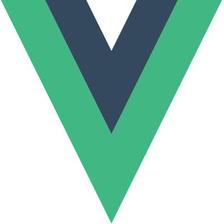















 1255
1255

 被折叠的 条评论
为什么被折叠?
被折叠的 条评论
为什么被折叠?










